![]() Uwielbiam robić zdjęcia i przechowywać je na moich urządzeniach Apple. Jednym z tych urządzeń jest iPod. Jednak brakuje miejsca na moim urządzeniu iPod. Widziałem, że Pamięć podręczna iPoda zajmuje zbyt dużo miejsca. Co to jest i jak to wyjaśnić?
Uwielbiam robić zdjęcia i przechowywać je na moich urządzeniach Apple. Jednym z tych urządzeń jest iPod. Jednak brakuje miejsca na moim urządzeniu iPod. Widziałem, że Pamięć podręczna iPoda zajmuje zbyt dużo miejsca. Co to jest i jak to wyjaśnić?
Haha, nie martw się, rozwiążemy ten problem poniżej.
Spis treści: Część 1. Co to jest pamięć podręczna zdjęć iPoda?Część 2. Jak automatycznie wyczyścić pamięć podręczną na moim iPodzie?Część 3. Jak ręcznie usunąć pamięć podręczną zdjęć iPoda?Część 4. Wniosek
Część 1. Co to jest pamięć podręczna zdjęć iPoda?
Do czego służy pamięć podręczna zdjęć iPoda? Kiedy faktycznie używasz iTunes do synchronizowania zdjęć z iPodem, iPadem i iPhonem, iTunes automatycznie tworzy folder o nazwie iPod Photo Cache. Ten folder jest używany dla zoptymalizowane przechowywanie zdjęć do wyświetlania na różnych urządzeniach Apple. Na przykład, gdy używasz iTunes do synchronizowania zdjęć z iPodem, automatycznie konwertuje te obrazy do formatu 16-bitowej mapy.
Zwykle używają urządzeń iPod ITHMB pliki do wyświetlania obrazów fotograficznych. The Cache Folder służy do przechowywania przekonwertowanych zdjęć przed faktycznym przeniesieniem tych zdjęć do iPoda. Dzięki temu iTunes będzie mógł szybciej usuwać zdjęcia z iPoda następnym razem (w przeciwieństwie do ponownego ich konwertowania).
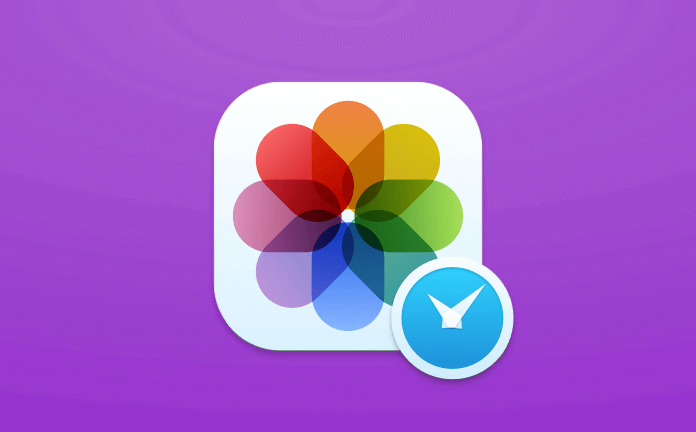
Czy można usunąć pamięć podręczną iPoda?
Czy mogę usunąć pamięć podręczną zdjęć iPoda? Jak wyświetlić pamięć podręczną zdjęć iPoda? Lokalizacja jego folderu zależy od wybranych opcji synchronizacji. W rzeczywistości możesz usunąć ten folder. Jednak następnym razem, gdy ponownie zsynchronizujesz zdjęcia, ten folder zostanie automatycznie odtworzony. Czasami ten folder ma rozmiar większy niż rzeczywisty rozmiar zsynchronizowanych zdjęć. Im wyższa rozdzielczość obrazów, tym większy będzie ten folder.
Dlaczego więc trzeba wyczyścić pamięć podręczną iPoda Photo? Czasami robi się większy niż same zdjęcia. Zajmują zbyt dużo miejsca, co może powodować niską wydajność lub spowolnienie działania urządzenia. Czyszczenie pamięci podręcznej zdjęć na iPodzie daje więcej miejsca aby Twoje urządzenie i więcej zasobów pozwalało mu działać lepiej.
Narzędzie zostanie wymienione poniżej to iMyMac PowerMyMac które mogą ci pomóc usuń usuwalną przestrzeń na komputerze Mac, aby uzyskać więcej miejsca na urządzeniu Mac.
Część 2. Jak automatycznie wyczyścić pamięć podręczną na moim iPodzie?
Jak wyczyścić pamięć podręczną zdjęć na iPodzie? Aby szybciej wyczyścić pamięć podręczną, aby zwolnij więcej miejsca na swoje urządzeniemożesz użyć narzędzia o nazwie iMyMac PowerMyMac. Może to być również przeglądarka pamięci podręcznej zdjęć iPoda na komputerze Mac.

Oto jak używać PowerMyMac do czyszczenia pamięci podręcznej iPoda:
- Pobierz PowerMyMac z oficjalnej strony internetowej, zainstaluj i uruchom.
- Po lewej stronie ekranu kliknij moduł o nazwie Środek do czyszczenia śmieci.
- Kliknij przycisk o nazwie Skanuj. Poczekaj kilka minut na zakończenie procesu skanowania. Następnie zobaczysz wszystkie niepotrzebne pliki, w tym pamięci podręczne zdjęć.
- Przejrzyj dane po prawej stronie ekranu. Wybierz pamięć podręczną iPoda Photo do wyczyszczenia.
- Kliknij przycisk Wyczyść. Poczekaj, aż proces się zakończy. Po ich wyczyszczeniu kategoria lub plik zostanie oznaczony jako Zero KB. Niektóre z nich nie zostaną oznaczone jako Zero KB, ponieważ są to foldery automatycznie odtwarzane.

Teraz usunąłeś wszystkie pamięci podręczne zdjęć. Łatwe, prawda? Ponadto nie trzeba było tego robić ręcznie, co może czasem prowadzić do błędów, zwłaszcza jeśli nie wiesz, co robisz.
Zalety narzędzia PowerMyMac:
- Umożliwia kompleksowe skanowanie komputera Mac, w tym iTunes, kopie zapasowe, kosze na śmieci, stare foldery i załączniki do poczty.
- Pokazuje niepotrzebne pliki i niepotrzebne pliki na twoim urządzeniu.
- Pomaga przyspieszyć działanie urządzenia Mac, usuwając niepotrzebne pliki.
- Pomaga poprawić wydajność urządzenia Mac.
- Ma funkcję jednego kliknięcia. Oznacza to, że możesz wykonać kompleksowe skanowanie i czyszczenie urządzenia jednym kliknięciem.
- Jest bardzo silny. Skanuje wszystko kompleksowo. Podaje nawet status urządzenia.
- Pozwala wybrać pliki do usunięcia i te, które należy zachować.
- Sortuje pliki na różne kategorie, takie jak rozmiar, czas itp.
- Zapewnia bezpłatną wersję próbną. Możesz bezpłatnie korzystać z PowerMyMac przez pierwsze 500 MB. Możesz teraz korzystać z zalet urządzenia bez konieczności wyrzucania pieniędzy z kieszeni.
Część 3. Jak ręcznie usunąć pamięć podręczną zdjęć iPoda?
Jeśli chcesz ręcznie usunąć pamięć podręczną zdjęć na iPodzie, poniżej znajdują się kroki, które należy wykonać:
- Przejdź do swojej biblioteki iPhoto.
- Wybierz „Pokaż zawartość opakowania”.
- Przeciągnij folder o nazwie iPod Photo Cache do Kosza.
Krok 1 - Przejdź do swojej biblioteki iPhoto
Otwórz Finder i przejdź do swojego Biblioteka iPhoto. Zwykle znajduje się w folderze Obrazy.
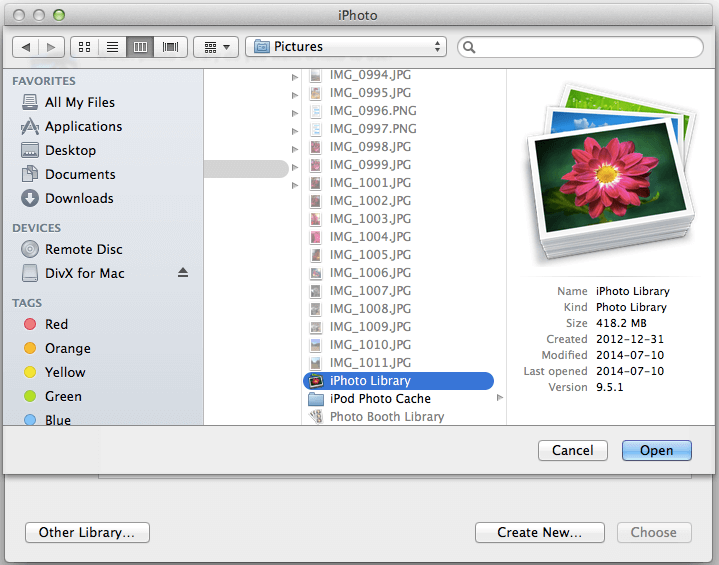
Krok 2 - Wybierz „Pokaż zawartość opakowania”
Naciśnij Control + kliknij bibliotekę iPhoto, a następnie wybierz „Pokaż zawartość opakowania”.
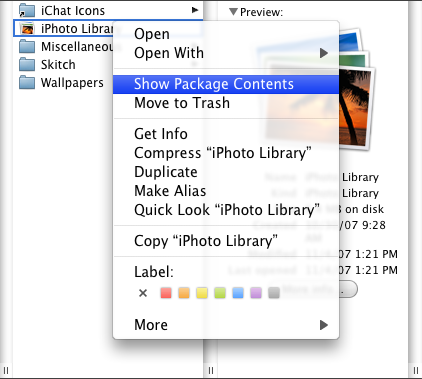
Krok 3 - Przeciągnij folder o nazwie iPod Photo Cache do Kosza
Pamiętaj, że ten folder należy przenosić tylko do Kosza. Nie powinieneś usuwać niczego innego. Inne pliki, które możesz usunąć, mogą mieć krytyczne znaczenie dla urządzenia Mac. Następnie opróżnij kosz. Aby to zrobić, musisz nacisnąć klawisz Control + kliknij ikonę Kosza znajdującą się w Docku. Następnie wybierz Opróżnij kosz.
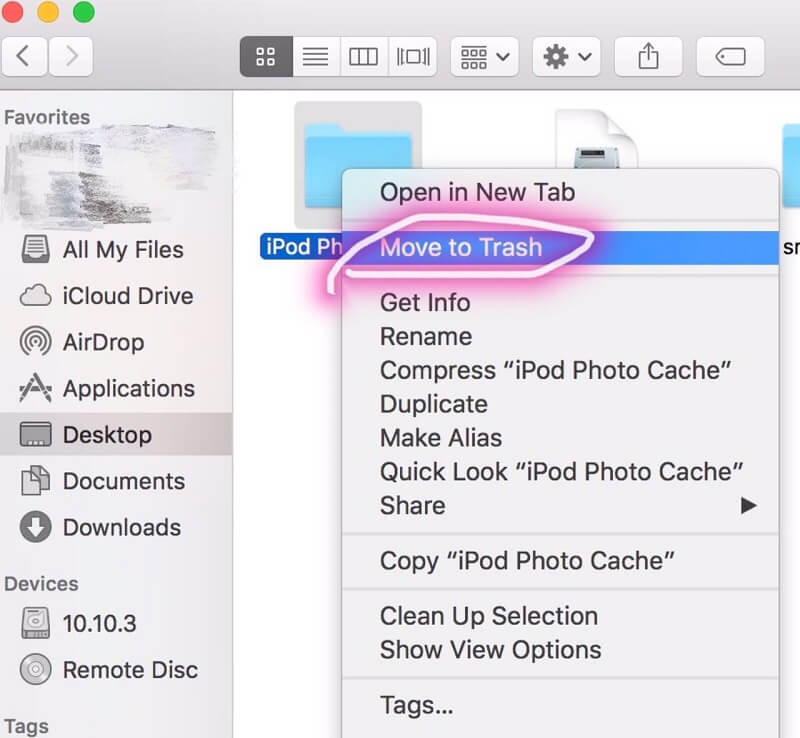
Część 4. Wniosek
Pamięć podręczna zdjęć iPoda służy do przechowywania zdjęć przesyłanych do iPoda. Ma to na celu przyspieszenie procesu przesyłania plików (ponowne uniknięcie procesu konwersji). Czasami może być większy niż same pliki, co pozwala im zajmować dużo miejsca. Dlatego należy wyczyścić te pamięci podręczne, aby zwolnić urządzenie. Jest tak, ponieważ posiadanie większej przestrzeni przyspiesza urządzenie i poprawia jego wydajność.
Rozumiesz teraz folder pamięci podręcznej zdjęć iPoda, możesz wyczyścić ten folder ręcznie lub za pomocą narzędzia. Pierwsza opcja nie jest zalecana, ponieważ możesz zepsuć urządzenie, usuwając inne foldery lub pliki, które są krytyczne dla jego systemu. Inna opcja wymagałaby użycia narzędzia o nazwie PowerMyMac. Ta opcja umożliwia wyczyszczenie wszystkich pamięci podręcznych ze zdjęciami bez bałaganu i problemów z systemem urządzenia. Bezpłatnie wypróbuj od razu!



